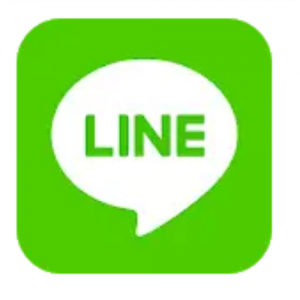
今回は、LINEの日程調整が消えた場合の詳細と対処法について徹底解説していきます。
LINEのスケジュール機能を使えばイベント等の日程調整ができるのですが、万が一消えてしまった場合、LINEをスケジュール帳代わりにしている人にとっては大きな痛手ですよね。
LINEの日程調整が消えた場合どうすればいいか、下記で解説していきます。
コンテンツ
LINEの日程調整が消えた?開けない!
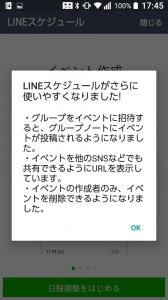
2月27日以降、LINEスケジュールが開けない状態が、一部のユーザーのみ発生しています。
LINEで日程調整することができない上、今まで記録していた日程調整まで確認できない状況なので、スケジュールに関して別の方法で確認しなくてはいけなくなりました。
個別トークチャットからスケジュールを開く方法でもLINE内検索、LINEサービス一覧からスケジュールを開いても利用できないので、どんな方法を試してもLINEで日程調整することができませんでした。
2月28日にLINE公式が解消宣言
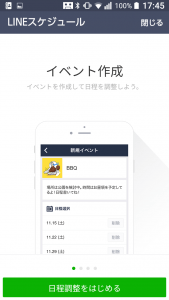
2月27日にLINEスケジュールに関するエラーが発生し、翌日の2月28日にはエラーが解消されています。
とはいえ、LINE公式がスケジュール機能のエラーについて告知しましたが、現在も開けない状態の人もいました。
完全にエラーは解消されていないものの、ほとんどの人は解消していると判断していいでしょう。
エラー解消後、一部のスケジュールが消えている?
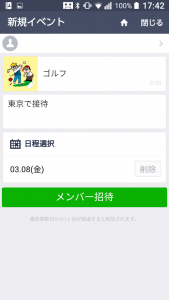
エラーが解消したのと同時に、LINEから次のような告知がありました。
現在は全ての対応が完了し、正常にご利用いただけます。該当期間にスケジュールを作成された方は、再度作成をお願いします。
引用:Twitter
LINE公式が言うには、スケジュール機能は正常に利用することができるけれど、エラーが発生した期間にスケジュールを作成した人は、もう一度作成しなくてはいけないことになります。
つまり、一度作成したはずのスケジュールが丸々消えていることがわかります。
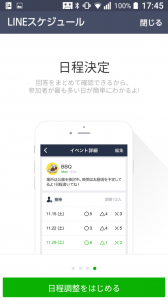
さらに、LINE公式は「2月26日以降に作成したスケジュール」が削除された可能性のあるスケジュールだとしていましたが、中には「それ以前のスケジュールも消えている」という人もいました。
そのため、エラーと全く関係ないスケジュールまで消されてしまった可能性があるのです。
一度自分が作成した全てのスケジュールを確認することをおすすめします。
今回のエラー原因は?
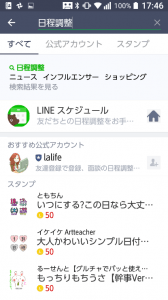
今回のエラーはなぜ起こってしまったのでしょうか。
通信エラーの場合はLINEの全機能が使えなくなる可能性が高く、今回のようにLINEスケジュールだけ使えなくなったとは考えにくいです。
そのため、「LINEスケジュールにのみ運営が対処する必要がある不具合が起こった」と考えるのが妥当でしょう。
今後、同様のエラーが起きた場合、こちらから対処するのではなくて運営の対処待ちになるのではないでしょうか。
LINEスケジュールが消えた・開けない場合の対処法
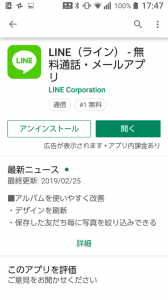
LINEスケジュールが消えた・開けない場合の対処法について紹介します。
今回はスケジュールが消えた場合と開けない場合に分けて、対処法を見ていきましょう。
LINEスケジュールが消えた場合の対処法
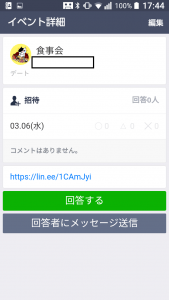
まず、LINEスケジュールが消えた場合ですが、今回のようなエラーが原因で消えてしまった場合、復旧可能ならば運営が復旧してくれます。
しかし、運営が「再度作成してください」「復旧不可能です」といった告知をしたり、LINEスケジュールを開いたらデータが破損した旨を記載していた場合、もう復旧できないかもしれません。
したがって、消えた分のスケジュールに関してはもう一度作り直すしかないでしょう。
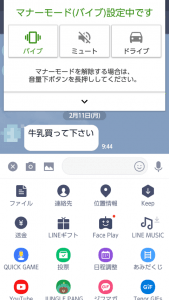
もし、消えたスケジュールに参加するかどうか他の友だちに聞いていた場合は、改めて出席確認した方がいいです。
飲み会や旅行などはあらかじめ予約を取る必要があるので、人数の把握は確実にこなす必要があるからです。
LINEスケジュールのエラーで出席確認等が消えてしまった旨を伝えて、もう一度参加者を集めてください。
LINEスケジュールが開けない場合の対処法
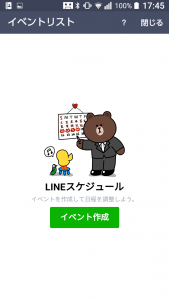
LINEスケジュールが開けない場合はどうすればいいのでしょうか。
2月27日発生のエラーに関しては運営ももう解決したと言っていますが、自分の端末もしくはLINEアプリになんらかの異常がある可能性はあります。
そのせいでLINEスケジュールが開けないかもしれないので、まずはそちらを確認してください。
いつもと違う方法でLINEスケジュールを開いてみる
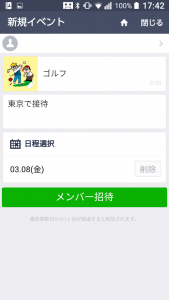
LINEスケジュールを開く主な方法は、以下の4通りです。
LINEスケジュールを開く方法
- 友だちとのトーク画面から直接開く
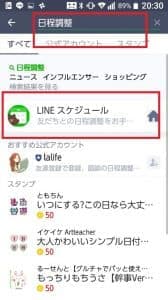
- 友だち一覧画面→LINEサービス で開く
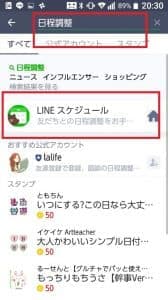
- ウォレット画面→その他サービス→LINEサービス で開く

- LINEサービスを検索して開く
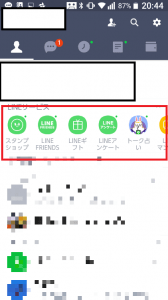
例えば、友だちとのトーク画面から開く方法が使えなかった場合は、他の3通りの中からどれか選んで試してみてください。
過去のLINEスケジュール関連のバグがこの方法で解決したことがあるので、もしかしたらアクセスできるようになるかもしれません。
アプリを強制停止→再起動させる
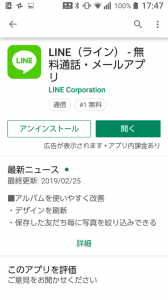
LINEアプリの動作が不安定な場合はアプリをタスクキルして再起動しましょう。
スマホを再起動させる

アプリの再起動で解決しない場合はスマホを再起動しましょう。


